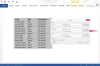Du kan lägga till ett signaturutrymme i PDF-formulär eller dokument. Du kan sedan lägga till din digitala signatur i PDF-filen genom att klicka på utrymmet och skriva ditt namn eller infoga en färdig signaturgrafik. PDF-filen kan också modifieras för att kräva en signatur, som påminner användarna om att signera dokumentet innan de stänger det. Lär dig hur du lägger till ett signaturutrymme med den här steg-för-steg-guiden.
Steg 1
Öppna ditt PDF-skaparprogram. Klicka på "Arkiv" för att öppna ett befintligt PDF-dokument eller klicka på "Skapa PDF" från en befintlig fil eller från en ny sida.
Dagens video
Steg 2
Välj ett signaturområde på dokumentet. Skriv lite instruktionstext som "Sign Here" följt av ett tomt utrymme där det faktiska signaturutrymmet kommer att vara.
Steg 3
Klicka på "Formulär" på huvudmenyn och välj "Lägg till eller redigera fält". Fönstret för formulärredigering öppnas.
Steg 4
Klicka på "Lägg till nytt fält" i redigeringsverktygsfältet och välj "Digital signatur".
Steg 5
Dra signaturrutan till det område du valde i formuläret. Klicka för att låsa signaturutrymmet på plats. Rutan för signaturegenskaper öppnas.
Steg 6
Klicka i rutan Fältnamn och skriv in en titel för utrymmet. Markera rutan "Obligatoriskt fält" om en användarsignatur kommer att krävas. Klicka utanför egenskapsrutan för att stänga den.
Steg 7
Klicka på "Stäng redigeringsformulär" för att avsluta fönstret för redigering av formuläret och återgå till PDF-dokumentet. Klicka på "Arkiv" och välj "Spara" för att spara ändringarna du gjort i PDF-dokumentet.